压缩JPEG& PNG图像
插件描述
通过优化JPEG和PNG图像,使您的网站更快。该插件通过与流行的图像压缩服务TinyJPG和TinyPNG集成,自动优化您的所有图像。
功能
在上传时自动优化新图像。高级背景优化以加快工作流程。优化媒体库中已有的单个图像。轻松优化现有媒体库。自动调整大图像上传为更合理的浏览器显示设置最大宽度和/或高度。使用渐进式JPEG编码更快地显示JPEG图像。选择保留原始图像中的版权元数据,创建日期和GPS位置。支持压缩动画PNG。选择缩略图大小可以优化图像的图像。使用单个API密钥的多层支持。 WPML compatible.WooCommerce兼容(见下文).WP Retina 2x兼容.WP卸载S3兼容。在设置页面和批量优化期间查看您的用法。颜色配置文件自动转换为标准RGB颜色。转换CMYK到RGB以节省更多空间并添加兼容性。仪表板小部件与您的总节省。使用WordPress移动应用程序优化和调整上传大小。没有文件大小限制。
它是如何工作的?
将图像上传到WordPress网站后,每个已调整大小的图像都会上传到TinyJPG或TinyPNG服务。分析您的图像以应用最佳可能的优化。根据图像的内容,选择最佳策略。结果将发送回您的WordPress网站,并将原始图像替换为一个较小的原始图像。平均而言,JPEG图像压缩40-60%,PNG图像压缩50-80%,质量没有明显损失。您的网站将为您的访问者加载更快,您将节省存储空间和带宽!
使用入门
安装此插件并按照说明设置您的帐户。使用常规的WordPress安装,您可以免费优化每月大约100张图像。确切的总数取决于WordPress安装中使用的缩略图大小的数量。您可以在设置>上更改应优化生成的缩略图大小。压缩JPEG& PNG图像页面。安装完成后,您还可以切换到付费帐户,删除限制并允许您根据需要优化任意数量的图像。
优化所有图像
您可以媒体>一次批量优化现有的JPEG和PNG图像。批量优化。单击大按钮将开始优化媒体库中所有未优化的图像。
多站点支持
该插件完全兼容多站点,您可以通过在 wp-config.php 文件中定义密钥来为所有站点设置API密钥。查看安装说明以获取更多信息。
WooCommerce兼容性
此插件与WooCommerce 完全兼容。但是,我们发现WooCommerce可能会尝试在每次页面访问时反复重新生成图像附件元数据。如果您使用的是WooCommerce,请按照支持部分中的提示进行操作。这可能会使您的WooCommerce商店比以前更快。
联系我们
有疑问或反馈?让我们知道!请通过support@tinypng.com与我们联系,或者在 Twitter @tinypng 上找到我们。
贡献者
想要贡献?看看锡在GitHub 上的ify WordPress插件。
屏幕截图
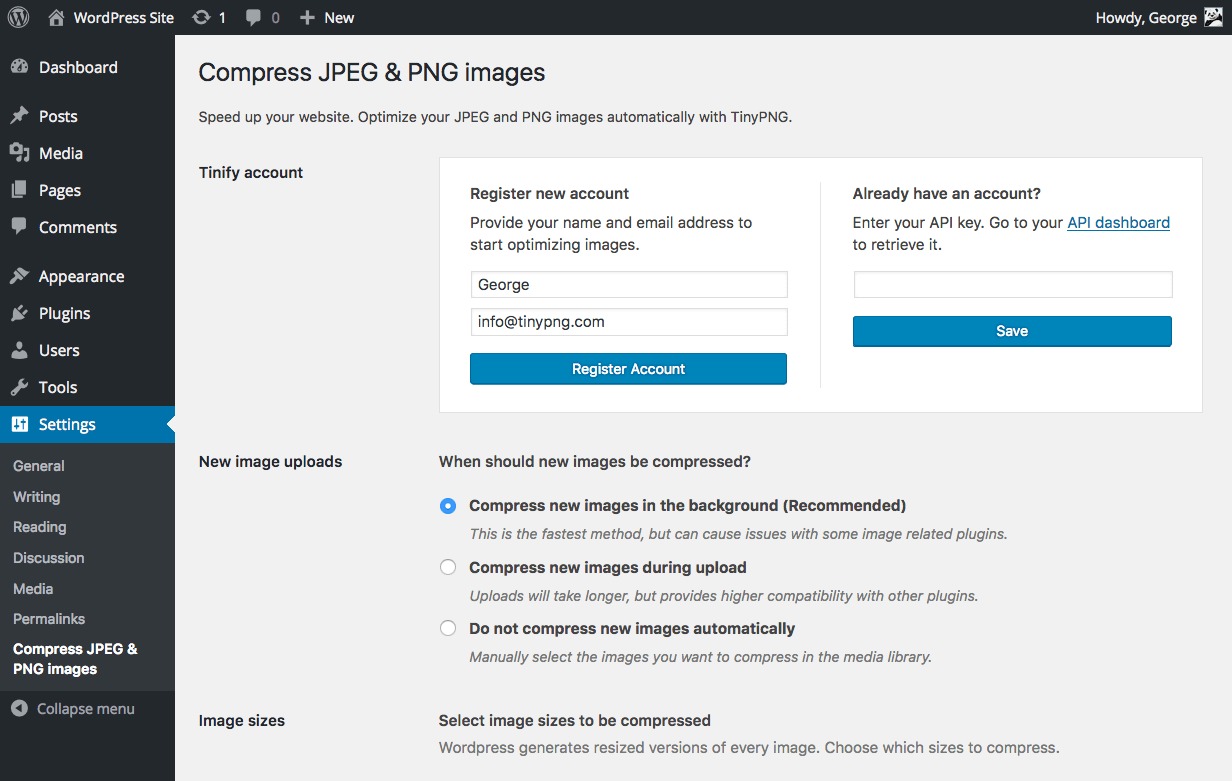
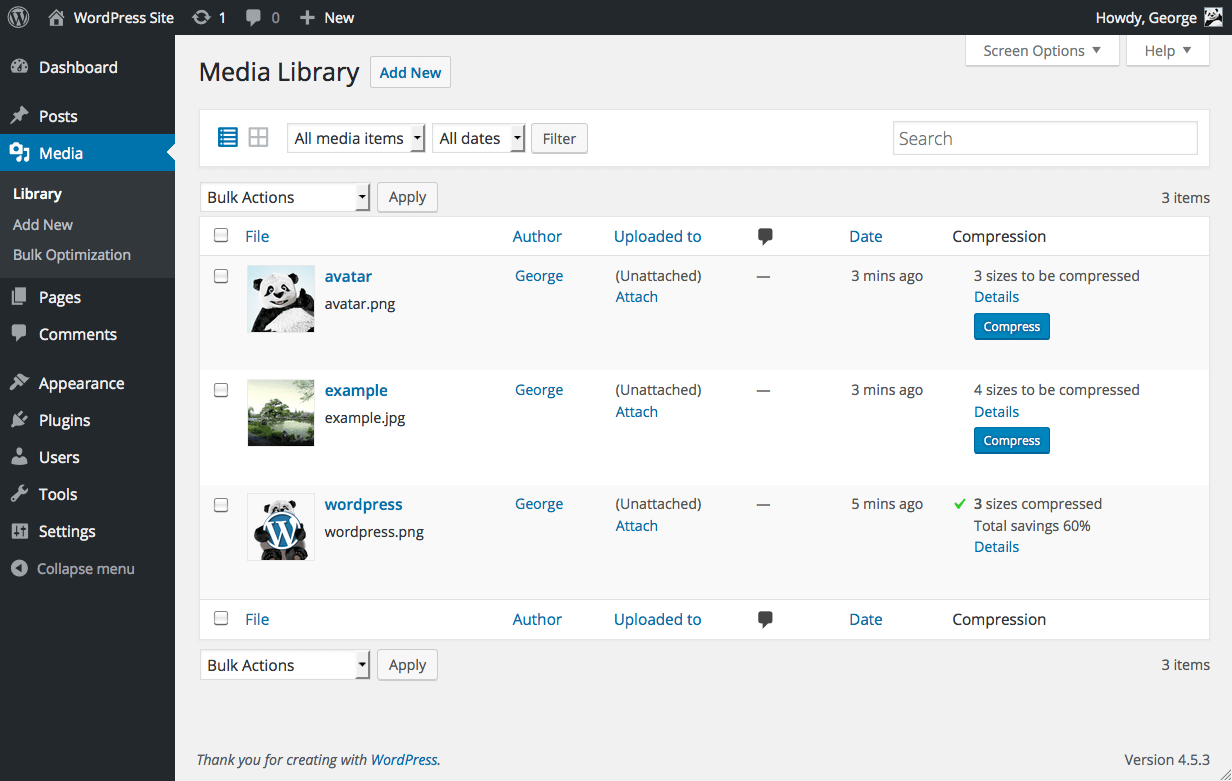
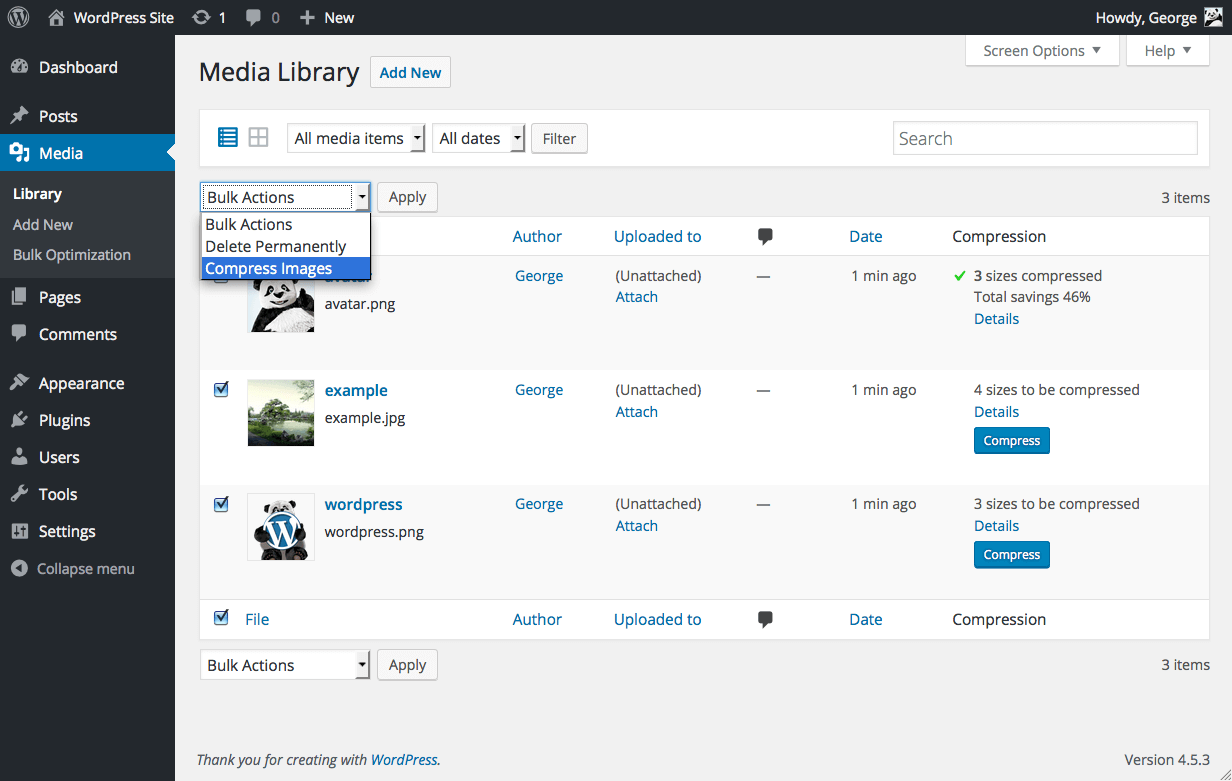
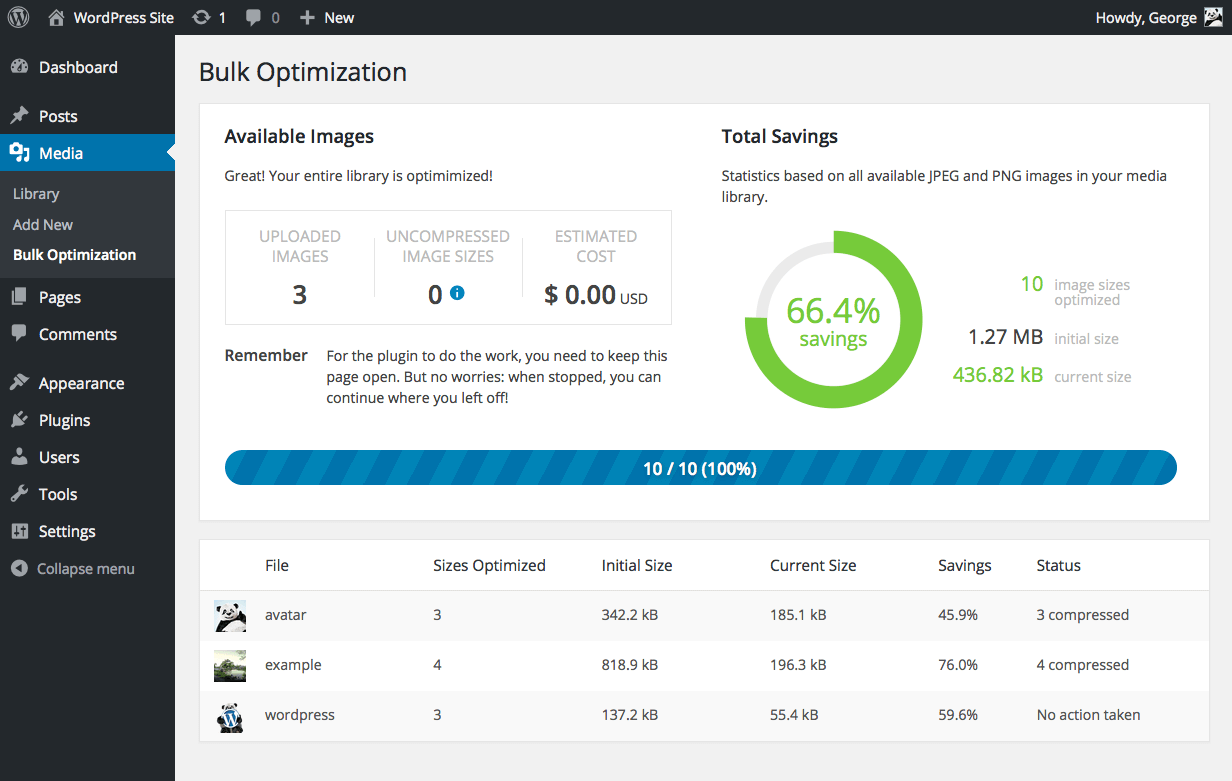
安装
从WordPress仪表板
访问插件>添加新的。搜索’tinypng’并按下名为’Compress JPEG& amp;的插件的’立即安装’按钮。 PNG图像’by’TinyPNG’。通过插件页面激活插件。转到设置>压缩JPEG& PNG图像页面并注册一个新帐户。或者输入您从https://tinypng.com/developers获取的API密钥。转到媒体>批量优化并优化所有图像!
来自WordPress.org
点击下载名为’压缩JPEG& PNG图像’by’TinyPNG’。使用您喜欢的方法(ftp,sftp,scp,将 tiny-compress-images 目录上传到 / wp-content / plugins / 目录等…)从插件页面激活插件。转到设置>压缩JPEG& PNG图像页面并注册一个新帐户。或者输入您从https://tinypng.com/developers获取的API密钥。转到媒体>批量优化化并优化所有图像!
可选配置
也可以在 wp-config.php 文件中配置API密钥。为此,您可以添加以下用于设置API密钥的PHP代码。
define('TINY_API_KEY','YOUR_API_KEY_HERE');
设置完成后,您将在设置>上看到一条消息。压缩JPEG& PNG图像页面。这适用于普通和多站点WordPress安装。
常见问题解答
问:我可以免费优化多少张图片?
答:在默认的WordPress安装中,您可以每月免费优化大约100张图像。 WordPress会为您的图像创建不同的缩略图,这些缩略图都必须进行压缩。有些插件甚至会添加更多尺寸,因此请查看设置>压缩JPEG&在开始优化之前,PNG图像页面。
问:如何删除500限制?
答:只需在帐户信息中心上添加付款详细信息即可删除此限制。只需支付少量费用,我们将在每月月底向您的帐户收取500以上的额外压缩费用。
问:卸载插件时优化图像会发生什么变化?
答:当您删除插件时,所有优化的图像都将保持优化状态。
问:我不记得本月上传了500张照片,但我的限制已经达到。这个数字是如何计算的?
答:当您将图像上传到您的网站时,WordPress将为其创建不同尺寸的版本(请参阅设置>压缩JPEG和PNG图像)。该插件将压缩这些尺寸中的每一个,因此当您有100个图像和5个不同尺寸时,您将进行500次压缩。
问:是否有文件大小限制?
答:不可以。要压缩的图像大小没有限制。
问:我可以使用吗?我所有网站上都有相同的API密钥?
答:是的,没有限制。您可以随处添加相同的密钥。
问:我可以从管理员隐藏我的API密钥吗?
答:是的,您可以从管理员隐藏您的API密钥,以便其他管理员用户无法看到它。为此,您应该在 wp-config.php 文件中定义API密钥。有关更多信息,请参阅安装说明。
问:当我达到月度限制时会发生什么?
答:一切都将继续工作,但新上传的图片将不会被优化。当然,我们鼓励大家将转换为付费帐户,以支付服务的托管和开发费用。
问:我可以优化媒体库中的所有现有图像吗?
答:是的!安装插件后,转到媒体>批量优化,然后单击开始按钮以优化媒体库中的所有未优化图像。
问:如何切换到付费帐户?
答:您可以通过在帐户信息中心上添加付款详细信息来升级到付费帐户。然后将在每月月底收取500以上的额外压缩作为一次性费用。


























RSS